Home > Sjablonen overdragen naar de printer met uw computer (Windows) > Overdrachtsbestanden of overdrachtspakketbestanden maken (Windows)
Overdrachtsbestanden of overdrachtspakketbestanden maken (Windows)
Gebruik P-touch Transfer Manager om overdrachtsbestanden of overdrachtspakketbestanden te maken. P-touch Transfer Manager wordt samen met P-touch Editor 5.4 geïnstalleerd, die een oudere versie van P-touch Editor kan zijn dan die u nu gebruikt. Om P-touch Editor 5.4 te downloaden, zoekt u naar de van toepassing zijnde Veelgestelde vragen en probleemoplossing tip bij support.brother.com.
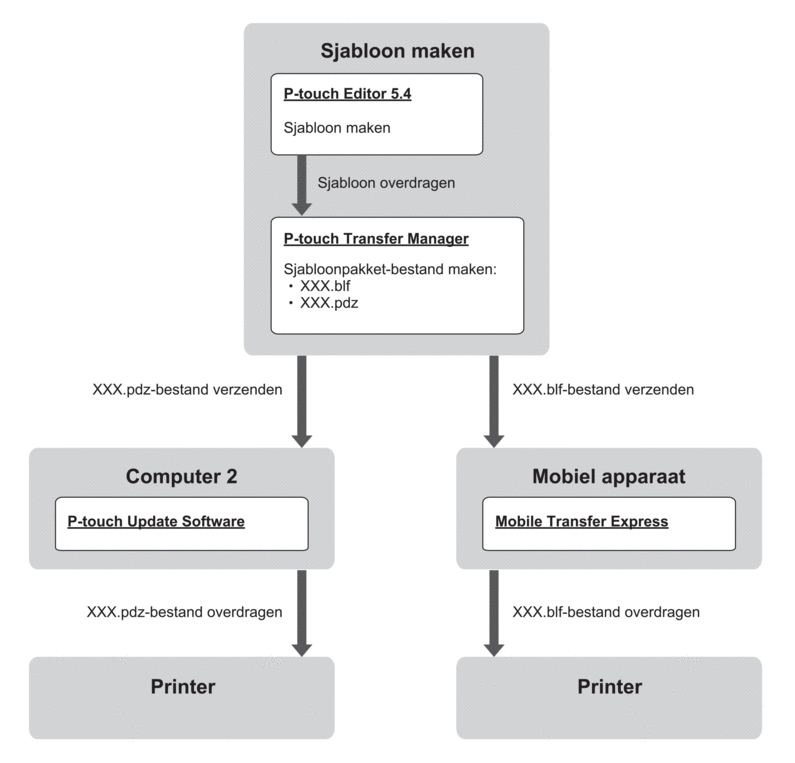
| Overdrachtsmethode sjabloon | Bestandsindeling |
|---|---|
| Vanaf een computer | P-touch Update Software | .pdz |
| Vanaf een mobiel apparaat | Mobile Transfer Express | .blf |
- Start P-touch Editor 5.4.Klik op of dubbelklik op het pictogram P-touch Editor op het bureaublad.
*Of de map van Brother P-touch wordt gemaakt, is afhankelijk van het besturingssysteem van de computer.
- Maak een sjabloon met P-touch Editor 5.4.
- Open het P-touch Transfer Manager-venster vanuit de P-touch Editor 5.4.Klik op .
Het venster van P-touch Transfer Manager wordt weergegeven. De sjabloon wordt overgedragen naar de map Configuraties.
- Selecteer, zonder de labelprinter met de computer te verbinden, de map Configuraties in het venster van P-touch Transfer Manager en selecteer vervolgens de sjabloon die u wilt opslaan.
 U kunt meerdere sjablonen tegelijkertijd selecteren.
U kunt meerdere sjablonen tegelijkertijd selecteren. - Klik op .
- OPMERKING
- De knop Opslag verzendbestand wordt alleen weergegeven als de labelprinter is losgekoppeld van de computer of als de printer offline is.

- Als u op de knop Opslag verzendbestand klikt nadat u de Configuraties-map hebt geselecteerd, worden alle sjablonen in die map opgeslagen als overdrachtsbestand (.blf) of overdrachtspakketbestand (.pdz).
- U kunt meerdere sjablonen combineren in één overdrachtsbestand (.blf) of overdrachtspakketbestand (.pdz).
- Selecteer in het veld Opslaan als de gewenste indeling van het overdrachtsbestand, voer een naam in en sla de sjabloon op.
- Als u uw computer gebruikt om het overdrachtspakketbestand (PDZ) op uw labelprinter op te slaan, gebruik dan P-touch Update Software.
- Klik op of dubbelklik op het pictogram P-touch Update Software op het bureaublad.
- Klik op Firmware updaten.
- Klik op de vervolgkeuzelijst Printer, selecteer uw printer en klik op OK.
- Klik op en selecteer het bestand dat u wilt overdragen.
- Selecteer het gespecificeerde bestand uit de bestandslijst en klik vervolgens op de knop Overdragen.
- Als u uw mobiele apparaat gebruikt om het overdrachtsbestand over te dragen (BLF)

 Gerelateerde onderwerpen: Sjablonen die op een computer zijn gemaakt met een mobiel apparaat naar de printer overdragen.
Gerelateerde onderwerpen: Sjablonen die op een computer zijn gemaakt met een mobiel apparaat naar de printer overdragen.



